通话记录记录了对我们很重要的联系人和日期信息。为了保护您在 Android 上的通话记录,这篇文章将向您介绍 4 种很棒的通话记录备份和恢复方法。在这些完整指南的帮助下,您将变得更容易并防止通话记录丢失。

什么是通话记录备份和恢复?如何一键备份 Android 上的通话记录?以及如何快速恢复它们?不用担心。这一部分将告诉你所有的答案。首先,通话记录备份和恢复意味着您可以将Android通话记录备份到计算机上,并且无论何时您都可以轻松地将通话记录恢复到您的Android手机上。现在,让我们看看这个通话记录备份和恢复应用程序的主要功能 -三星备份和恢复。
- 一键将 Android 通话记录备份到计算机。
- 一键将通话记录从计算机恢复到 Android 手机/平板电脑。
- 支持通话记录以及联系人、短信、照片、视频、音乐、应用程序和文档。
- 您可以使用 USB 电缆和 Wi-Fi 将 Android 连接到计算机。
- 有选择地按类别备份和恢复 Android 数据。
- 具有高兼容性,适用于几乎所有 Android 手机和 Android 平板电脑,包括三星 Galaxy Note 20/Note 10+/Note 10/Note 9/Note 8、三星 Galaxy Tab S8/Tab S7/Tab S/Galaxy Tab 4 /Galaxy Tab S5e/Galaxy Tab S6、中兴 Axon 50 Ultra/Axon 40 Ultra、OnePlus、摩托罗拉、小米、华为、HTC、索尼、谷歌等
下面免费下载通话记录备份和恢复软件。
尽管您有大量通话记录可以在 Android 手机上备份,但这款超级通话记录备份和恢复应用程序将轻松自动备份 Android 上的通话记录。
步骤1:在计算机上安装此通话记录备份和恢复程序。然后在界面上运行即可。
第 2 步:使用 USB 数据线将 Android 手机连接到计算机。当您在Android上启用USB调试时,程序将立即识别您的手机。您将看到如下界面。

步骤 3:接下来,点击“备份”图标。您将在页面上看到您的 Android 内容。要从 Android 备份通话记录,您需要选择“通话记录”类别,然后单击“备份”按钮。它会自动将您的 Android 通话记录备份到计算机上。

如果您想将通话记录恢复到Android手机,可以直接使用通话记录备份和恢复程序来完成。它将帮助您有效地恢复通话记录。
第 1 步:在计算机上启动 Android 通话记录备份和恢复应用程序。
步骤 2:使用 USB 线连接 Android 和 PC。并且需要在手机上开启USB调试模式。
步骤 3:连接后,请点击“恢复”图标。然后在界面上选择备份数据,选择右侧的“通话记录”选项。最后,单击“恢复”按钮开始将通话记录恢复到Android手机。

提示:阅读本文,您将获得 3 种从 Android 轻松打印通话记录的有用方法。
这款 Android 助手 -三星消息备份,可以轻松地将您的通话记录从 Android 传输到计算机。您可以在界面上一一选择通话记录,然后导出/导入进行备份和恢复。此外,它还支持一键备份和恢复 Android 上的整个通话记录,并适用于许多其他 Android 文件类型。
下面免费下载 Android 通话记录管理器。
如果您想有选择地在计算机上进行通话记录备份,这款Android通话记录管理器将完美满足您的要求。此外,您还可以详细查看通话记录的所有信息,包括姓名、电话号码、日期、位置等。
步骤1:在电脑上下载Android管理器,然后安装。完成后,单击其图标两次即可运行该软件。
步骤2:选择“ Android Assistant ”模块时,用USB线将Android手机连接到电脑,并在Android上启用USB调试模式。
步骤3:连接后,请选择页面上的“通话记录”选项。然后,您可以通过勾选复选框来选择您想要的通话记录。要从 Android 备份通话记录,请点击顶部菜单上的“导出”图标。它将开始将选定的通话记录备份到 PC。

只要使用这个 Android 助手,将通话记录恢复到 Android 手机就很容易。您会发现这些步骤与备份指南类似,只是单击导出图标。它将使用导入图标恢复您的通话记录。
步骤一:在电脑上成功下载并安装软件。然后输入并使用USB线连接你的Android和电脑。
步骤2:在Android设备上启用USB调试。它会立即检测到您的 Android 设备。
第三步:点击左侧的“通话记录”选项,您将在右侧按顺序看到通话记录。选择所需的通话记录,请单击“导入”按钮将通话记录恢复到Android设备。

另请阅读:如果您从 Android 中删除了通话记录,则无法找到它们来直接恢复。在这里查看如何恢复已删除的通话记录,轻松找回您的通话记录。
SMS Backup+可以轻松备份您的短信、彩信和通话记录。您可以将备份数据同步到您的Google帐户进行备份。当然,您也可以将备份的短信和通话记录恢复到您的 Android 手机。
当您设置短信备份+后,您可以直接在Android上进行短信和通话记录备份。该应用程序的操作非常简单,您将立即完成短信和通话记录备份。
第 1 步:从 Google Play 下载应用程序。安装后,触摸并打开它。
第 2 步:点击“连接”复选框添加您的 Google 帐户。
步骤3:要备份短信和通话记录,请转到“高级设置”图标,选择“备份设置”选项。然后选择“备份短信”和“备份通话记录”选项。最后,单击“备份”图标即可进行备份。

当您想从备份中恢复通话记录和短信时,短信备份+将为您服务,它可以非常快速地恢复短信和通话记录。
第 1 步:在 Android 手机上运行该应用程序。
步骤2:然后进入“高级设置”选项,需要单击“恢复设置”图标。确保打开“恢复短信”和“恢复通话记录”图标。
第 3 步:程序将开始将您的短信和通话记录恢复到您的 Android 手机。
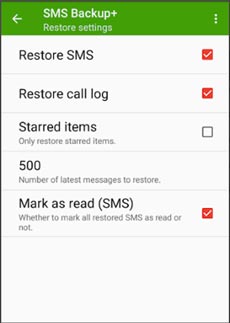
进一步阅读:要彻底删除Android上的通话记录,您需要专业的支持。检查一下你就知道如何处理了。
作为 Android 设备的快速数据备份和恢复工具, Super Backup & Restore可以将应用程序、联系人、短信、通话记录、书签和日历备份到您的 SD 卡、Google Drive 和 Dropbox。备份后,您可以将它们快速恢复到您的 Android 设备。此外,您还可以一键共享您的 APK 文件。
这一部分将告诉您使用超级备份和恢复从 Android 备份通话记录的独特指南。那么,按照以下步骤,您就可以方便地备份通话记录了。
第 1 步:从 Google Play 下载并安装该应用程序。然后在手机上启动它。
步骤 2:您将在屏幕上看到“通话记录”图标。请单击它并选择“备份”图标。输入备份文件的名称后,您的通话记录将被备份为 XML 文件。
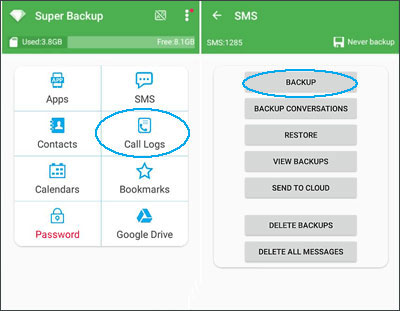
另请参阅:如果您渴望将Android 联系人备份到 Mac计算机,本文将为您提供 2 种有效的方法。
要使用超级备份和恢复将通话记录恢复到 Android,您可以从以下指南中获得帮助。
第 1 步:启动应用程序并单击“通话记录”选项。
步骤 2:通过单击“恢复”图标将通话记录恢复到 Android。
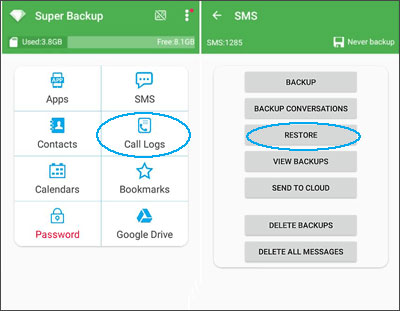
为了确保您的Android手机上的通话记录安全,您需要提前认真做好通话记录备份,这是将通话记录恢复到Android上的保证。因此,上面提到的这4个通话记录备份与恢复的解决方案是有必要学习的。如果您掌握了这款Android通话记录管理器 -三星备份和恢复,您将大大简化通话记录备份和恢复的过程并节省您的时间。
相关文章
如何在电脑上备份和恢复Android手机/平板电脑? (4 种方式)
Android PC Suite:5 款最佳 Android 文件传输和管理软件
Android 短信管理器:如何使用 3 种实用方法在 Android 上管理消息
版权所有 © samsung-messages-backup.com 保留所有权利。